Инструкции за инсталирането на ОС х Йосемити «от нулата»


OS X Йосемити вече е достъпна в App Store и го изтеглите напълно безплатно сега. Нова операционна система да се инсталира директно на върха на OS X Mavericks, и всички данни и приложения остават в оригиналните им места. Уви, изпълнението на някои от тях не е гарантирана и той е свързан с необходимостта да се освободи актуализации от разработчиците на приложения. Деинсталиране и повторно инсталиране на приложението може да реши проблема, но стабилността на останките става въпрос.
Ако вашата OS X е преминал през няколко етапа на ремонт, а главата се изплъзва в идеята за чиста преинсталиране на цялата система - смело в битка!
В рамките на чиста инсталация означава пълното преформатиране на твърдия диск / SSD. Всички данни, програми, приложения и всички, които някога са инсталирани на Mac ще бъдат загубени завинаги (контакти и сметки, ще останат свързани с iCloud, след повторно въвеждане на системата има нулиране). Ако след тези редове в сърцето си нищо yoknulo, и сърцето ми все още е спокоен - Получаване на чиста преинсталация.
1. Свържете преносим твърд диск, USB флаш устройство или който и да е устройство, което е достатъчно за съхранение на всички данни (снимки, музика, документи), и да ги копирате. (За да се възползвате напълно от възстановяването през машината на времето, следвайте инструкциите).
2. След като се уверите, че всичко, което трябва вече прехвърлени на външен твърд диск, отидете в App Store и изтегляне на имиджа на OS X Йосемити.
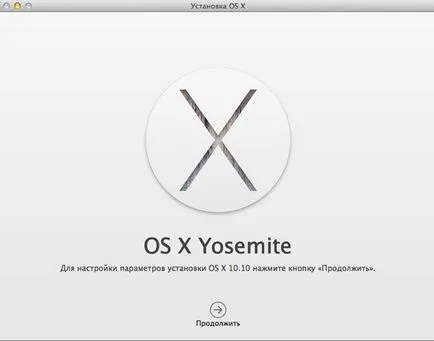
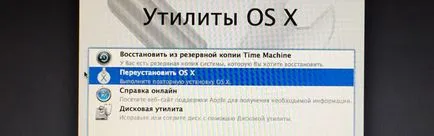
без да актуализирате чрез App Store, ще ви бъдат предложени OS X Маверикс като "чиста система".
По този начин, вие сте обновяване на съществуващата първите OS X Маверикс до OS X Йосемити чрез App Store, и след това да прекарат една чиста инсталация на системата.
След актуализиране на OS X Йосемити чрез App Store и успешно сте влезли в, изпълнява рестарта.
3. Веднага след като пред бял екран се появява и Mac произвежда характерен звук на мишката - ние натиснете клавишната комбинация Ctrl + R. на търпеливо чакат за преминаване на лентата за зареждане.
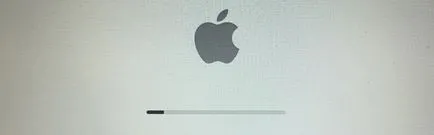
4. Ние се срещнахме Utilities OS X. Disk Utility Изберете прозорец и кликнете върху Напред.
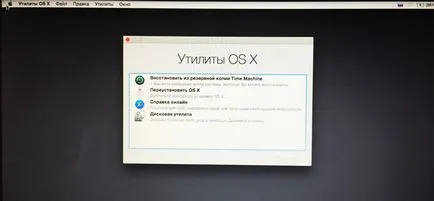
5. Изберете основен диск. където е инсталирана системата, да му дадете име и изберете Delete. След няколко секунди ще видите напълно празен диск.
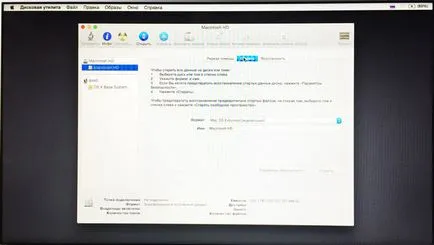
6. Затворете Disk Utility и преминете към стъпка Преинсталиране OS X (в менюто с OS X Utilities). Както диск дестинация за монтаж, изберете новоформатирания. Монтаж ще започне веднага.
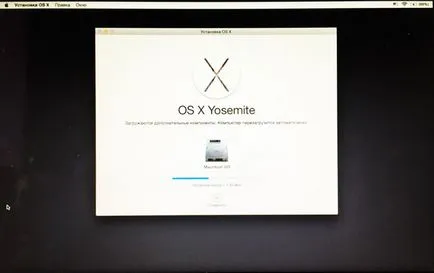
Когато преинсталирате системата от нулата, помислете за това, което трябва да знаете паролата за акаунта. използвана в Mac App Store. В противен случай, инсталацията ще бъде неуспешна.
7. Обърнете внимание на състоянието на WiFi връзка (в горния десен ъгъл) - наличието на интернет е необходимо, тъй като системата ще бъде изтеглен от сървърите на Apple. В противен случай рискувате да получавате съобщения.
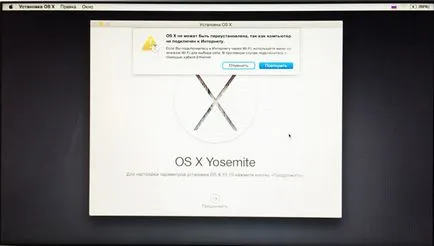
В зависимост от натоварването на сървъра по всяко време, инсталацията може да отнеме от 20-30 минути до няколко часа. Ако имате възможност да се свържете с мрежов кабел "усукана двойка" - това значително може да ускори изтеглянето.
След рестартирането, вие ще бъдете посрещнати от ново начало екран OS X Йосемити и предложи да се премине обичайните стъпки на "първото влизане.
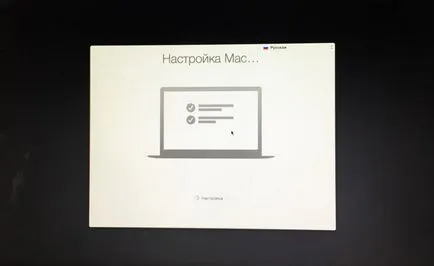
Успешна инсталация и тестване на новата OS X Йосемити.
Бихте ли искали да получавате новините ни на Apple? Да | не

OS X Йосемити вече е достъпна в App Store и го изтеглите напълно безплатно сега. Нова операционна система да се инсталира директно на върха на OS X Mavericks, и всички данни и приложения остават в оригиналните им места. Уви, изпълнението на някои от тях не е гарантирана и той е свързан с необходимостта да се освободи актуализации от разработчиците на приложения. Деинсталирайте и инсталирайте отново.
Преглед на "умни" хронограф Casio Edifice EQB-500
Apple SIM ще спаси в роуминг
@ Alex. има. Налице е случаят в "шофьори", или по-скоро kexts. Някои от тях са написани по-добре от други, и да работите с някои компоненти са по-добри от други. Например, като цяло, AMD не може да сложи hakintosh (не знам, както е сега). Но все пак тя никога няма да работи гладко и последователно като вида на ябълки. Всъщност, аз никога hakintosh не игра, така че за детайлите на този процес, аз знам малко. =)
@iCid. и тук е правилно или не? Ти си написал, че единственият начин да се сложи на Mac OS на вашия компютър е да се използва hakintosh.
Фразата звучи странно, но ние няма да намерите грешки в него, като значението е ясно
В допълнение към избора на желязо и каша наоколо с "тарталети", можете да стартирате на Mac OS е виртуална машина. Единственото изискване за компютъра, така че той имаше властта. и, от който е изграден от желязо не играе никаква роля,
@ Bobrov Evgeny. нищо странно във фразата "само hakintosh"
Откъс от Маверикс с лицензионното споразумение:
(III) за инсталиране, използване и работи до две (2) допълнителни копия на Apple
Софтуер в рамките на виртуална среда на операционна система на всеки Mac компютър притежавате
или контрол, който вече работи в Apple софтуер за целите на: (а) софтуер
развитие; (В) изпитване по време на развитието на софтуер; (С) като се използва OS X сървър; или (г)
лична, некомерсиална употреба
Самата Yabbl открито забранява да инсталирате OS X от макове. Поради това "право" = "законно".
Просто ви предлагам да прочетете на ръководства за инсталиране на операционната система X за Dev под Windows / Linux. Например, първото нещо, което се натъкнах (от Lifehacker - откъс от Какво ще ви трябва):
Kekstov - ядро разширения на ядрото на OS X. Те са обикновено (основна) пишат сами yabbl само при желязо бутна в свои макове (а също и на сериозно изпитание). Всичко това не е желязо, се нуждаете от допълнителна kekstov. Виртуалните машини виртуализират хардуер (пропуснете факта, че има различни нива gipervayzery), в един виртуален хардуер и софтуер, поддръжка е необходимо. Всичко, което не е "по оригинален начин на Apple за", се hack'ed версия на него - hackintosh.
Кодът е: Sudo /Applications/Yosemite.app/Contents/Resources/createinstallmedia -Регулиране на силата / Обеми / OSX -applicationpath /Applications/Yosemite.app -Не взаимодействие
Кодът става: Sudo /Applications/Yosemite.app/Contents/Resources/createinstallmedia -Регулиране на силата / томове / OSX -applicationpath /Applications/Yosemite.app -nointeraction
USB флаш устройство и име неозаглавен. и GUID, но все пак: Трябва да посочите и обемът, и пътека за инсталиране приложение ....
Веднага на този въпрос. Как да инсталирате актуализацията, способността да се възстанови до Maverick?
@bezromval. няколко варианта.
1. zabekapit всичко машина на времето (което е след това в Йосемити е по-добре да не се използва при всички), инсталирате актуализацията (по-добре просто от нулата, но това е точно след една машина на времето. По-добре е да не го използвате, ако искате да се върнете, понякога има проблеми). Ако не ви харесва - свали Маверикс, не форматирайте диска и сложи Маверикс от нулата. След възстановяване от машина на времето.
2. установяване на Йосемити като втора операционна система (в интернет има водачи), а ако не ми харесва - да го изтриете.
И двата варианта са чисти. Плюс втори - можете да оставите вече работи персонализиран система, която след това може лесно да се върне. Минус - тя се извършва на твърд, сякаш ще се в главата, за да отседнете в Йосемити, най-вероятно отново трябва да се повиши от земята, ако има проблеми с комбинация от различни секции на операционната система след премахване на оригинални Маверикс. Плюс това на първо място - "право" Experience. Минус - малко повече работа.
Ако искате да тествате - тогава втората опция. Ако има шанс, че остава да Йосемити - след първата.
@iCid. Също така, ако не разполагате с SSD, и един нормален твърд диск, при втория вариант, системата ще бъде малко по-лош от работа, защото тя не е инсталиран на първия сектор на палачинки в устройството с твърд диск (по-далеч от центъра на палачинка - под нивото на четене / запис, така че операционни системи се препоръчва да се сложи в самото начало на твърдия диск)